So löschen Sie mehrere Kontakte auf dem iPhone
Dieser Leitfaden bietet eine umfassende Vorgehensweise darüber, wie Sie Kontakte auf Ihrem iPhone verwalten, einschließlich des Löschens von Einzel- oder mehreren Kontakten, zur Behandlung von Duplikaten und der Wiederherstellung verlorener Kontakte. Es deckt die Methoden mit iOS, iCloud und einem Mac zusammen mit hilfreichen Tools von Drittanbietern ab.

Ein überladenes Adressbuch kann unglaublich frustrierend sein. Dieser Leitfaden bietet Lösungen zum effizienten Reinigen Ihrer iPhone -Kontakte.
Schnellkontakt -Löschung Zusammenfassung:
| Action | Method |
|---|---|
| Delete single contact | Contacts app: Long-press contact, then tap Delete. |
| Delete multiple contacts (iPhone) | Contacts app: Multi-select contacts using two fingers, then tap Delete. |
| Delete contacts (iCloud) | iCloud.com: Select contacts, then click Delete Contacts. |
| Delete multiple contacts (Mac) | Contacts app (Mac): Command-select contacts, then press Backspace. |
| Backup contacts | Use AnyTrans for iOS. |
| Delete duplicate contacts | Contacts app: Link duplicate contacts. |
| Delete all contacts | iCloud.com: Select all contacts (Command A or Control A), then Delete Contacts. |
| Recover contacts | Use Disk Drill. |
Detaillierte Methoden:
Methode 1: Kontakte direkt auf Ihrem iPhone
löschenDiese Methode entfernt die Kontakte dauerhaft von Ihrem Gerät. Durch das Löschen eines mit Ihrem iPhone verknüpften E -Mail -Kontos werden sie mit diesem Konto aus allen Geräten entfernen.
- Öffnen Sie die Kontakt -App.
- Multi-Select-Kontakte mit zwei Fingern.
- Tippen und halten Sie einen ausgewählten Kontakt.
- Wählen Sie "Kontakte [Nummer] löschen."
- Deletion bestätigen.

Methode 2: Kontakte über iCloud
löschenDiese Methode ermöglicht die löschende Löschung von in iCloud gespeicherten Kontakten. Ändert die Synchronisierung automatisch in Ihr iPhone (Internetverbindung erforderlich).
- greifen Sie auf iCloud.com zu und melden Sie sich an.
- Öffnen Sie die Kontakt -App.
- Befehlsauswahl (MAC) oder Steuerelekte (Windows) Mehrere Kontakte.
- Klicken Sie auf "Kontakte löschen."

Methode 3: Löschen von Kontakten mit Ihrem Mac
Stellen Sie sicher, dass Ihre iPhone -Kontakte mit iCloud synchronisiert sind.
- Öffnen Sie die Kontakt -App auf Ihrem Mac.
- Befehlsauswahl die Kontakte, die Sie entfernen möchten.
- Drücken Sie die Rücktaste, um zu löschen und zu bestätigen.


Verschmelzen doppelter Kontakte:
, um doppelte Kontakte zu verschmelzen:
- Öffnen Sie die Kontakt -App.
- Wählen Sie einen doppelten Kontakt aus, tippen Sie auf "Bearbeiten", dann "Kontaktkontakte."
- Wählen Sie den anderen doppelten Kontakt und tippen Sie auf "Link".

Alle Kontakte löschen:
VORSICHT: Diese Aktion ist irreversibel, es sei denn, Sie haben Ihre Kontakte gesichert.
- Gehen Sie zu iCloud.com und melden Sie sich an.
- Kontakte öffnen.
- Wählen Sie alle Kontakte mit dem Befehl A (Mac) oder steuern A (Windows).
- Klicken Sie auf "Kontakte löschen."

Kontaktwiederherstellung und Sicherung:
Der Autor empfiehlt AnyTrans für iOS für Backups und Festplattenbohrer für die Kontaktwiederherstellung.
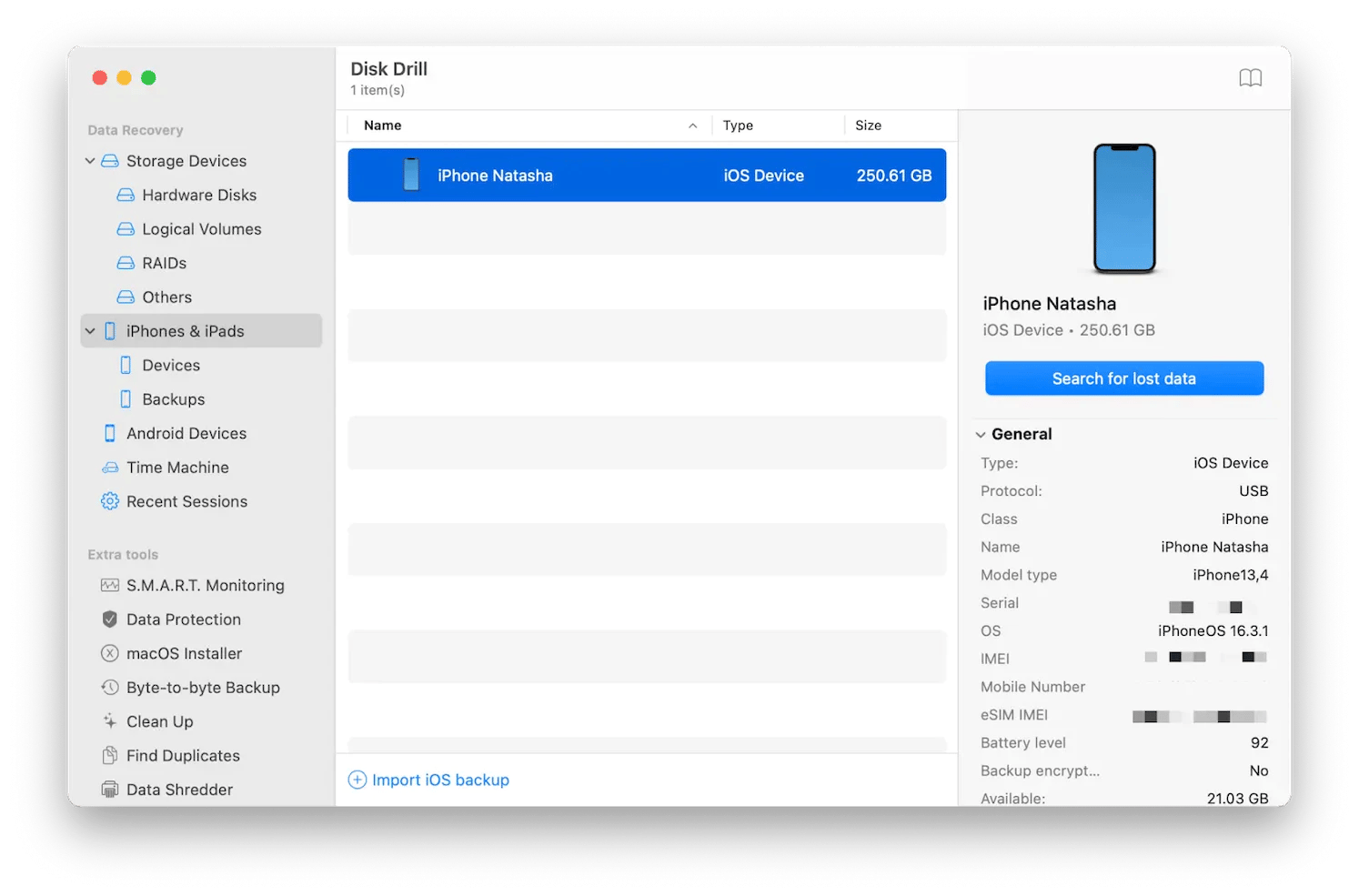
Dieser Leitfaden betont die Bedeutung regelmäßiger Kontaktsicherungen und bietet Tools zur Vereinfachung des Kontaktmanagements. Der Autor erwähnt SetApp auch als Quelle für Produktivitäts -Apps.
Das obige ist der detaillierte Inhalt vonSo löschen Sie mehrere Kontakte auf dem iPhone. Für weitere Informationen folgen Sie bitte anderen verwandten Artikeln auf der PHP chinesischen Website!

Heiße KI -Werkzeuge

Undresser.AI Undress
KI-gestützte App zum Erstellen realistischer Aktfotos

AI Clothes Remover
Online-KI-Tool zum Entfernen von Kleidung aus Fotos.

Undress AI Tool
Ausziehbilder kostenlos

Clothoff.io
KI-Kleiderentferner

Video Face Swap
Tauschen Sie Gesichter in jedem Video mühelos mit unserem völlig kostenlosen KI-Gesichtstausch-Tool aus!

Heißer Artikel

Heiße Werkzeuge

Notepad++7.3.1
Einfach zu bedienender und kostenloser Code-Editor

SublimeText3 chinesische Version
Chinesische Version, sehr einfach zu bedienen

Senden Sie Studio 13.0.1
Leistungsstarke integrierte PHP-Entwicklungsumgebung

Dreamweaver CS6
Visuelle Webentwicklungstools

SublimeText3 Mac-Version
Codebearbeitungssoftware auf Gottesniveau (SublimeText3)

Heiße Themen
 1666
1666
 14
14
 1425
1425
 52
52
 1327
1327
 25
25
 1273
1273
 29
29
 1253
1253
 24
24
 Beheben Sie Ihren Mac, der nach dem Update auf Sequoia langsam ausgeführt wird
Apr 14, 2025 am 09:30 AM
Beheben Sie Ihren Mac, der nach dem Update auf Sequoia langsam ausgeführt wird
Apr 14, 2025 am 09:30 AM
Läuft der Mac nach dem Upgrade auf die neuesten MacOS langsamer? Mach dir keine Sorgen, du bist nicht allein! Dieser Artikel wird meine Erfahrungen mit der Lösung langsamer Mac -Laufprobleme nach dem Upgrade auf MacOS Sequoia teilen. Nach dem Upgrade kann ich es kaum erwarten, neue Funktionen wie die Aufnahme und die Transkription von Sprachnoten und verbesserte Trail -Map -Planungsfunktionen zu erleben. Aber nach der Installation begann mein Mac langsam zu laufen. Ursachen und Lösungen für den langsamen Mac, der nach dem MacOS -Update ausgeführt wird Hier ist meine Zusammenfassung meiner Erfahrung. Ich hoffe, dass es Ihnen helfen kann, das Problem des langsamen MacOS -Sequoia -Updates zu lösen: Ursache des Problems Lösung Leistungsprobleme Mit Novabe
 So reduzieren Sie Windowsserver MAC -CPU -Nutzung
Apr 16, 2025 pm 12:07 PM
So reduzieren Sie Windowsserver MAC -CPU -Nutzung
Apr 16, 2025 pm 12:07 PM
MacOS Windowsserver: Verständnis der Verwendung und Lösungen mit hoher CPU Haben Sie festgestellt, dass Windowsserver erhebliche CPU -Ressourcen auf Ihrem Mac verbraucht? Dieser Prozess ist für die grafische Oberfläche Ihres Macs von entscheidender Bedeutung und macht alles, was Sie auf dem Bildschirm sehen. Hoch c
 Wie verbinde ich Bluetooth -Kopfhörer mit MAC?
Apr 12, 2025 pm 12:38 PM
Wie verbinde ich Bluetooth -Kopfhörer mit MAC?
Apr 12, 2025 pm 12:38 PM
Von Anfang an bis vor ein paar Jahren trugen wir alle ein Paar Kabelkopfhörer und waren überzeugt, dass es einfach so ist, wie es für immer gemacht wird. Schließlich sind sie die einfachste Technologie: Schließen Sie sie einfach an, setzen Sie sie ein
 Wie tippt man Hashtag auf Mac ein
Apr 13, 2025 am 09:43 AM
Wie tippt man Hashtag auf Mac ein
Apr 13, 2025 am 09:43 AM
Sie können das Internet heutzutage nicht wirklich nutzen, ohne auf das Hashtag -Symbol zu stoßen, das so aussieht - #. Von Twitter auf globaler Ebene populär gemacht, um gemeinsame Tweet -Themen zu definieren und später von Instagram und anderen Apps an c übernommen zu werden
 Bild zum Text: So extrahieren Sie Text aus Bildern auf dem Mac
Apr 13, 2025 am 10:06 AM
Bild zum Text: So extrahieren Sie Text aus Bildern auf dem Mac
Apr 13, 2025 am 10:06 AM
Wenn Sie schnell Text aus Bildern extrahieren müssen, aber nicht wissen, wie, kann dies Ihren Workflow zum Stillstand bringen. Es ist besser, vorbereitet zu werden und zu wissen
 MAC Disk Utility: Wie repariert man mit Erste Hilfe? Wie kann man es wiederherstellen?
Apr 13, 2025 am 11:49 AM
MAC Disk Utility: Wie repariert man mit Erste Hilfe? Wie kann man es wiederherstellen?
Apr 13, 2025 am 11:49 AM
Möglicherweise müssen Sie Ihre MAC -Festplatte reparieren, wenn Ihr Computer nicht startet, Apps weiter frieren, bestimmte Dokumente nicht öffnen können oder die Leistung verlangsamt hat. Glücklicherweise enthält Apple ein praktisches Werkzeug, das Sie verwenden können
 So löschen Sie Dateien auf dem Mac
Apr 15, 2025 am 10:22 AM
So löschen Sie Dateien auf dem Mac
Apr 15, 2025 am 10:22 AM
Verwalten von Mac -Speicher: Eine umfassende Anleitung zum Löschen von Dateien Die tägliche Mac -Nutzung umfasst das Installieren von Apps, das Erstellen von Dateien und das Herunterladen von Daten. Selbst High-End-MACs verfügen jedoch nur über eine begrenzte Speicherung. Dieser Leitfaden bietet verschiedene Methoden zum Löschen von Unneces
 Funktioniert Google Chrome nicht auf Mac? Warum laden Websites nicht?
Apr 12, 2025 am 11:36 AM
Funktioniert Google Chrome nicht auf Mac? Warum laden Websites nicht?
Apr 12, 2025 am 11:36 AM
Mit einem Marktanteil von über 65,7%ist Google Chrome der größte Webbrowser der Welt. Sie können es verwenden, wenn Sie andere Betriebssysteme wie Windows und Android verwenden, aber viele Mac -Benutzer bevorzugen auch Chrome gegenüber Safari. MO




